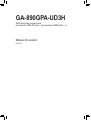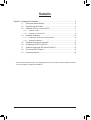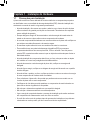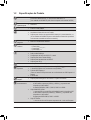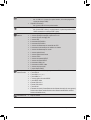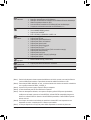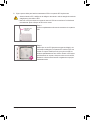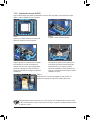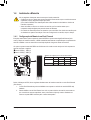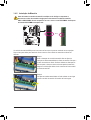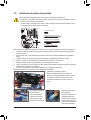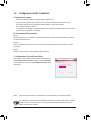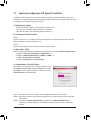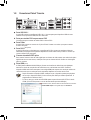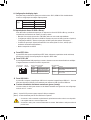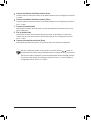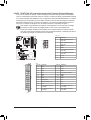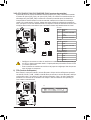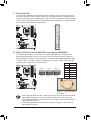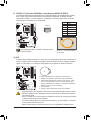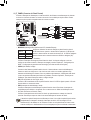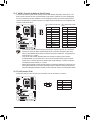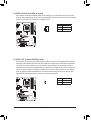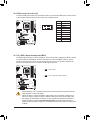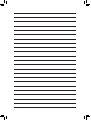Gigabyte GA-890GPA-UD3H Manual do proprietário
- Tipo
- Manual do proprietário

GA-890GPA-UD3H
AM3 placa mãe soquete para
processador AMD Phenom™ II/processador AMD Athlon™ II
Manual do usuário
Rev. 2001
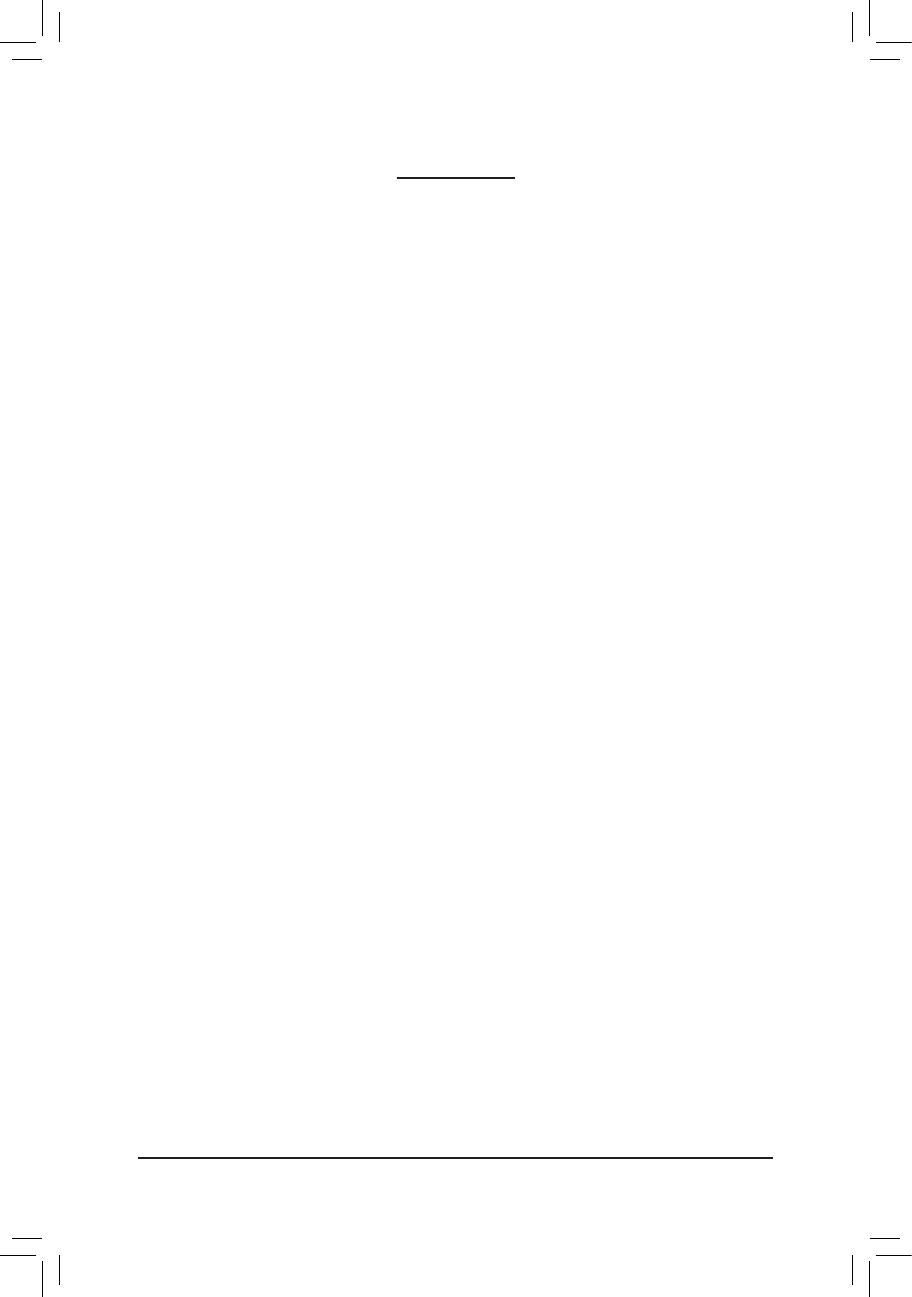
- 2 -
Sumário
Capítulo 1 Instalação do Hardware .................................................................................3
1-1 Precauções para Instalação ............................................................................. 3
1-2 EspecicaçõesdoProduto ............................................................................... 4
1-3 Instalando a CPU e o cooler da CPU ............................................................... 7
1-3-1 Instalando a CPU .....................................................................................................7
1-3-2 Instalando o cooler da CPU ......................................................................................9
1-4 Instalando a Memória ..................................................................................... 10
1-4-1 ConguraçãodeMemóriaemDualChannel .........................................................10
1-4-2 Instalação da Memória ..........................................................................................11
1-5 Instalando uma placa de expansão ............................................................... 12
1-6 ConguraçãodoATICrossFireX™ ..................................................................13
1-7 AjustedaconguraçãoATIHybridCrossFireX™ ............................................14
1-8 ConectoresPainelTraseiro ............................................................................ 15
1-9 Conectores Internos ....................................................................................... 18
* Paramaioresinformaçõessobreousodesteproduto,porfavor,consulteaversãocompletadomanual
dousuário(Inglês)nowebsitedaGIGABYTE.

- 3 - Instalação do Hardware
1-1 Precauções para Instalação
A placa mãe contém um número delicado de circuitos eletrônicos e componentes que podem
serdanicadoscomoumresultadodedescargaeletrostática(ESD).Antesdainstalaçãoleia
atentamenteomanualdousuárioesigaessesprocedimentos:
Antesdainstalação,nãoremovanemquebreoadesivocomonúmerodesériedaplaca •
mãeouoadesivodagarantiaprovidapeloseufornecedor.Taisadesivossãorequeridos
paraavalidaçãodagarantia.
SempredesligueaenergiaACdesconectandoocabodeenergiadatomadaantesde •
instalar ou de remover a placa mãe ou outros componentes de hardware.
Aoconectarcomponentesdehardwarenosconectoresinternosdaplacamãecertique-se •
queestejamconectadosrmementeedemaneirasegura.
Ao manusear a placa mãe evite tocar nos condutores de metal ou conectores. •
Éaconselhávelusarumapulseiradedescargaeletrostática(ESD)aomanusear •
componenteseletrônicostaiscomoaplacamãe,CPUoumemória.Casonãopossua
pulseiraESD,mantenhaasmãossecasetoqueumobjetodemetalantesparaeliminara
eletricidade estática.
Antesdainstalaçãodoscomponenteseletrônicos,porfavorcoloque-ossobreumtapete •
anti-estáticoouemumlocalprotegidodeeletricidadeestática.
Antesdedesconectarocabodeenergiadaplacamãe,veriqueseaenergiaestá •
desligada.
Antesdeligaraenergia,veriqueseavoltagemdaenergiaestádeacordocomopadrão •
localdevoltagem.
Antesdeutilizaroproduto,porfavor,veriquequetodososcaboseconectoresdeenergia •
do seus componentes de hardware estão conectados.
Paraevitardanosàplacamãe,nãopermitaqueparafusosentrememcontatocomos •
circuitos da placa mãe ou seus componentes.
Certique-sedenãodeixarparatrásparafusosoucomponentesdemetalcolocadosna •
placamãeoudentrodagabinetedocomputador.
Nãocoloqueosistemadecomputadoremumasuperfíciedesigual •
.
Nãocoloqueosistemaemambientecomaltatemperatura. •
Ligaraenergiadocomputadorduranteoprocessodeinstalaçãopoderesultaremdanos •
aos componentes do sistema assim como risco físico ao usuário.
Sevocênãoestivercertodequalqueretapadoprocessodeinstalaçãoouterproblemas •
relacionadosaousodoproduto,porfavorconsulteumtécnicoespecializado.
Capítulo 1 Instalação do Hardware

Instalação do Hardware - 4 -
1-2 EspecicaçõesdoProduto
CPU SuporteparaprocessadoresAM3:
processador AMD Phenom™ II / processador AMD Athlon™ II
(IraowebsitedaGIGABYTEparaalistadesuportemaisrecentedeCPU.)
Barramentode
Hipertransporte 5200MT/s
Chipset PonteNorte:AMD890GX
PonteSul:AMDSB850
Memória 4entradasx1,5VDDR3DIMMsuportandoaté16GBdememóriadesistema (Nota1)
Arquitetura de memória com dois canais
SuporteparamódulosdememóriaDDR31866(O.C.)/1333/1066MHz (Nota2)
(VáaowebsitedaGIGABYTEparaasvelocidadesdememóriasuportadas
maisrecentesetambémmódulosdememória.)
Memória
Integrada Memória128MBDDR3SidePort
Grácos
Onboard
IntegradonoPonteNorte:
-1portaD-Sub
-1portaDVI-D(Nota3)(Nota4)
- 1 porta HDMI(Nota4)
Áudio Realtek ALC892 codec
ÁudiodeAltaDenição
Conguraçãodeáudiode2/4/5.1/7.1canais
SuporteparaHomeTheaterDolby ®
Suporteparaentrada/saídadeS/PDIF
SuporteparaCDIn
LAN 1xchipRealtekRTL8111D(10/100/1000Mbit)
Fendasde
Expansão
1fendaPCIExpressx16,funcionandoax16(PCIEX16) (Nota5)
1fendaPCIExpressx16,funcionandoax8(PCIEX8) (Nota5)
3 fendas PCI Express x1
(TodasasfendasPCIExpressestãoemconformidadecomPCIExpress2.0
padrão)
2 fendas PCI
TecnologiaMulti-
Graphics SuporteparatecnologiaATICrossFireX ™eHybridCrossFireX™
Interface de
Armazenamento
PonteSul:
- 6SATA6Gb/sconectores(SATA3_0~SATA3_5)suportandoaté
dispositivos6SATA6Gb/s
- AceitaSATARAID0,RAID1,RAID5,RAID10eJBOD
ChipGIGABYTESATA2:
- 1conectorIDEqueaceitaATA-133/100/66/33eaté2dispositivosIDE
- 2SATA3Gb/sconectores(GSATA2_6,GSATA2_7)suportandoaté
dispositivos2SATA3Gb/s
- SuporteparaSATARAID0,RAID1eJBOD
ChipiTEIT8720:
- 1 conector de drive de Disquetes suportando até 1 drive de Disquetes

- 5 - Instalação do Hardware
USB PonteSul
- Até12USB2.0/1.1portas(4nopaineltraseiro,8viacaboplugadoaos
conectoresinternosUSB)
ChipNECD720200F1
- Até2portasUSB3.0/2.0nopaineltraseiro
IEEE 1394 ChipT.I.TSB43AB23
- Até3portasIEEE1394a(1nopaineltraseiro,2pelasbraçadeirasIEEE
1394aconectadasaocabeçoteIEEE1394a)
Conectores
Internos
1conectorprincipaldeenergiax24-pinosATX
1conectorprincipaldeenergiax8-pinosATX12V
1conectordedrivedeoppydisk
1 conector IDE
6conectoresSATA6Gb/s
2conectoresSATA3Gb/s
1 conector de alimentação da ventoinha da CPU
2 conectores de alimentação da ventinha do sistema
1 conector de alimentação do cooler
1 conector painel frontal
1 conector painel áudio frontal
1 conector CD In
1conectordeentradaS/PDIF
1conectordeSaídaS/PDIF
4conectoresUSB2.0/1.1
2 conectores de IEEE 1394a
1 conector de porta serial
1jumperlimparCMOS
Conectores
PainelTraseiro
1portaparatecladoPS/2ouportaparamousePS/2
1portaD-Sub
1portaDVI-D (Nota3)(Nota4)
1 porta HDMI (Nota4)
1conectorópticodesaídaS/PDIF
1 porta IEEE 1394a
4portasUSB2.0/1.1
2portasUSB3.0/2.0
1portaRJ-45
6entradasdeáudio(Centro/Saídadealto-falantesubwoofer(desonsgraves)/
Saídadealto-falantetraseiro/Saídadealto-falantelateral/Entradadelinha/
Saídadelinha/Microfone)
ControladorI/O ChipiTEIT8720

Instalação do Hardware - 6 -
(Nota1)DevidoàslimitaçõesdosistemaoperacionalWindowsde32bits,quandoumamemóriafísicade
maisde4GBestiverinstalada,acapacidadedamemóriaexibidaseráinferiora4GB.
(Nota2) ParaalcançarDDR31866MHzoumais,vocêdeveinstalardoismódulosdememóriaeinstalá-los
nossoquetesdememóriaDDR3_3eDDR3_4.
(Nota3) AportaDVI-DportnãosuportaconexãoD-Subporadaptador.
(Nota4)AsaídasimultâneaparaDVI-DeHDMInãoésuportada.
(Nota5)Paraumdesempenhootimizado,casoapenasumaplacagrácaPCIExpresssejainstalada,
certique-sedeinstalaramesmanofendaPCIEX16.AfendaPCIEX8compartilhaalargurade
bandacomafendaPCIEX16.QuandoafendaPCIEX8épreenchida,afendaPCIEX16operará
até em modo x8.
(Nota6)Seafunçãodecontroledavelocidadedaventoinhadosistema/CPUserásuportadaounão
dependerádocooler/ventoinhadaCPU/Sistemaqueinstalado.
(Nota7)AsfunçõesdisponíveisnoEasyTunepodemdiferirdependendodomodelodaplacamãe.
Monitor de
Hardware
Detecçãodevoltagemdosistema
DetecçãodetemperaturadoCPU/Sistema
DetecçãodevelocidadedaventoinhadoCPU/Sistema/Fontedealimentação
Alerta de superaquecimento do CPU
AvisodefalhadaventoinhadoCPU/Sistema/Fontedealimentação
ControledevelocidadedaventoinhadoCPU/Sistema (Nota6)
BIOS 28Mbitash
UsedeAWARDBIOSlicenciado
SuporteparaDualBIOS ™
PnP1.0a,DMI2.0,SMBIOS2.4,ACPI1.0b
Características
Únicas
Suportepara@BIOS
SuporteparaQ-Flash
SuporteparaXpressBIOSRescue
SuporteparaCentrodeDownload
SuporteparaXpressInstall
SuporteparaXpressRecovery2
SuporteparaEasyTune (Nota7)
SuporteparaEasyEnergySaver(Fácileconomiadeenergia)
SuporteparaSmartRecovery
SuporteparaAutoGreen
SuporteparaON/OFFCharge(Liga/Desliga)
SuporteparaQ-Share
Software
Agrupado NortonInternetSecurity(versãoOEM)
Sistema
Operacional SuporteparaMicrosoft ®Windows®7/Vista/XP
FormFactor ATXFormFactor;30,5cmx24,4cm

- 7 - Instalação do Hardware
1-3 Instalando a CPU e o cooler da CPU
1-3-1 Instalando a CPU
A. Localizeodepino(indicadoporumpequenotriângulo)dosoquetedaCPUeaCPU.
LeiaasseguintesorientaçõesantesdecomeçarainstalaraCPU:
SecertiquequesuaplacamãesuportaaCPU. •
(IraowebsitedaGIGABYTEparaalistadesuportemaisrecentedeCPU.)
Sempredesligueocomputadoredesconecteocabodeenergiadatomadadeenergiaantesde •
instalar a CPU para a evitar danos ao hardware.
LocalizeopinoumdaCPU.ACPUnãoseencaixasefordirecionadaincorretamente.(Ou •
localizeasmarcaçõesemambososladosdaCPUeoschanfrosdealinhamentonosoqueteda
CPU.)
ApliqueumacamadauniformeenadepastatérmicanasuperfíciedaCPU. •
NãoligueocomputadorcasoocoolerdaCPUnãoestejainstalado,casocontráriopoderá •
ocorrer superaquecimento e danos ao CPU.
AjusteafrequênciaprincipaldaCPUdeacordocomasespecicaçõesdaCPU.Não •
érecomendadoqueafrequênciadebarramentodosistemasejaajustadaalémdas
especicaçõesdohardware,jáquenãocumprecomasconguraçõespadrãoparaos
periféricos.Casodesejeajustarafrequênciaalémdasespecicaçõespadrão,porfavor,faça
issodeacordocomasespecicaçõesdoseuhardwareincluindoaCPU,cartãodegrácos,
memória,discorígido,etc.
AM3 CPU
SoqueteAM3
Uma pequena marcação
detriângulodenotapino
um da CPU
Uma pequena
marcaçãoemtriângulo
denota o pino um do
soquete

Instalação do Hardware - 8 -
B. SigaospassosabaixoparainstalarcorretamenteaCPUnosoquetedaCPUdaplacamãe.
AntesdeinstalaraCPU,certique-sededesligaredesconectarocabodeenergiadatomadade •
energiaparaaevitardanosàCPU.
Não force a CPU para dentro do soquete da mesma. A CPU não se encaixa se for direcionada •
incorretamente. Ajuste a direção da CPU se isto ocorrer.
Etapa1:
Levante completamente a alavanca de travamento do soquete da
CPU.
Etapa2:
AlinheopinoumdaCPU(pequenamarcaçãodetriângulo)com
amarcaçãodetriângulonosoquetedaCPUeinsiraaCPUcom
cuidadonosoquete.Certique-sedequeospinosdaCPUse
encaixamperfeitamenteemseusorifícios.QuandoaCPUestiver
posicionadaemseusoquete,coloqueumdedonomeiodaCPU,
abaixandoaalavancadetravamentoeengatando-anaposição
totalmente travada.
SoquetedeCPU
Alavanca de
travamento

- 9 - Instalação do Hardware
1-3-2 Instalando o cooler da CPU
SigaasetapasabaixoparainstalarcorretamenteocoolerdaCPUnaprópria.(Oprocedimentoaseguir
utilizaocoolerdaGIGABYTEcomoexemplo.)
Etapa1:
Apliqueumacamadauniformeenadepasta
térmica na superfície da CPU instalada.
Etapa2:
Coloque o cooler da CPU na própria.
Etapa3:
EngateogrampodocoolerdaCPUnoentalhe
demontagememumladodaestruturade
retenção.Nooutrolado,empurrediretamente
parabaixoogrampodocoolerdaCPUpara
engatá-lonoentalhedemontagemdaestrutura
de retenção.
Etapa4:
Gireopunhodocamedoladoesquerdopara
oladodireito(conformemostradopelagura
acima)paratravá-lonolugar.(Consulteo
manual de instalação do cooler (dissipador de
calor)desuaCPUparaobterinstruçõessobrea
instalaçãodocooler).
Etapa5:
Finalmente,xeoconectordeenergiadocoolerdaCPUno
conectordaventoinhadaCPU(CPU_FAN)naplacamãe.
TenhabastantecuidadoquandoremoverocoolerdaCPUpoisata/pastatérmicaentreocooler
daCPUeaCPUpodeàmesma.Paraprevenirocorrências,sugerimosquetenhaextremocuidado
ao remover o cooler.

Instalação do Hardware - 10 -10 - -
1-4 Instalando a Memória
DevidoàlimitaçãodaCPU,leiaasseguintesdiretrizesantesdeinstalaramemórianomodoDualChannel
(DoisCanais).
1. OmodoDualChannelnãopodeserhabilitadocasoapenasummódulodememóriaDDR3seja
instalado.
2. QuandohabilitaromodoDualChannelcomdoisouquatromódulosdememória,recomenda-se
queamemóriadamesmacapacidade,marca,velocidadeechipssejausadaeinstaladanos
mesmos soquetes DDR3 coloridos para o melhor desempenho.
TabeladeconguraçõesdememóriaDualChannel
(SS=Sódeumlado,DS=Ambososlados,"--"=Semmemória)
Leiaasseguintesorientaçõesantesdecomeçarainstalaramemória:
Certique-sedequeaplaca-mãesuportaamemória.Recomenda-sequeamemóriadamesma •
capacidade,marca,velocidadeechipssejausada.
(VáaositedaGIGABYTEnainternetparaobteralistarecentedevelocidadesemódulosde
memóriassuportada.)
Antesdeinstalarouremoverosmódulosdememória,porfavortenhacertezaqueo •
computadorestejadesligadoparaprevenirdanosdehardware.
Osmódulosdememóriapossuemumdesenhoaprovadefalhas.Ummódulodememóriapode •
serinstaladoemapenasumadireção.Casonãoconsigainseriramemória,troqueadireção.
1-4-1 ConguraçãodeMemóriaemDualChannel
EstaplacamãefornecequatrosoquetesdememóriaDDR3esuportaatecnologiaDualChannel(dois
canais).Depoisdeinstalaramemória,oBIOSautomaticamentedetectaasespecicaçõesecapacidadeda
memória.Habilitaromododememóriadecanalduploduplicaráalarguradebandadememória.
OsquatrosoquetesdememóriaDDR3sãodivididosemdoiscanaisecadacanalpossuidoissoquetesde
memóriaconformeoseguinte:
Canal0:DDR3_1,DDR3_3
Canal1:DDR3_2,DDR3_4
DDR3_1
DDR3_2
DDR3_3
DDR3_4
DDR3_1 DDR3_2 DDR3_3 DDR3_4
Dois módulos DS/SS DS/SS - - - -
- - - - DS/SS DS/SS
Quatromódulos DS/SS DS/SS DS/SS DS/SS

- 11 -11 - - Instalação do Hardware
1-4-2 Instalação da Memória
Marca
DDR3 DIMM
Um módulo de memória DDR3 possui uma marca de forma que só pode ser encaixado em uma posição.
Sigaasinstruçõesabaixoparainstalardeformacorretaosseusmódulosdememórianosfendasde
memória.
Etapa1:
Noteaorientaçãodomodulodememória.Abraosclipesde
retençãoemambasextremidadesdofendadememória.Coloqueo
módulo de memória no fenda. Conforme indicado na ilustração do
ladoesquerdo,coloqueosdedosnabordasuperiordamemória,
empurreamemóriaparabaixoeinsiraamesmadeformavertical
no fenda de memória.
Etapa2:
Osclipesemambasextremidadesdofendavoltarãoaoseulugar
quandoomodulodememóriaforinseridodeformasegura.
Antesdeinstalarummodulodememóriacertique-sededesligarocomputadore
desconectarocabodatomadadeenergiaparaaevitardanosaomodulodememória.
DDR3eDDR2DIMMsnãosãocompatíveisumcomooutrooucomDDRDIMMs.Certique-se
deinstalarDDR3DIMMsnestaplacamãe.

Instalação do Hardware - 12 -12 - -
1-5 Instalando uma placa de expansão
Leiaasseguintesorientaçõesantesdecomeçarainstalaraplacadeexpansão:
Certique-sequeaplacamãesuportaaplacadeexpansão.Leiadeformadetalhadaomanual •
fornecido com a sua placa de expansão.
SempredesligueocomputadoreremovaocabodeenergiadafonteantesdeInstalaraplaca •
de expansão para prevenir danos ao hardware.
Sigaasinstruçõesabaixoparainstalardeformacorretaosuaplacadeexpansãonosfendasdeexpansão.
1. Localize um fenda de expansão que suporte a sua placa. Remova a tampa metálica do fenda do painel
traseiro do chassi.
2. Alinheaplacacomofendaepressioneparabaixoaplacaatéqueestejacompletamenteassentadano
fenda.
3. Certique-sequeoscontatosdemetalnaplacaestejamcompletamenteinseridosnofenda.
4. Prenda o suporte de metal da placa ao painel traseiro do chassi com um parafuso.
5. Depois de instalar as placas de expansão recoloque as tampas do chassi.
6. Ligueocomputador.CasonecessáriováatéaconguraçãodeBIOSpararealizarquaisquermudanças
deBIOSparasuasplacasdeexpansão.
7. Instale o driver fornecido com a placa de expansão no seu sistema operacional.
Exemplo:InstalandoeremovendoumaplacadegrácosPCIExpress:
PCIFenda
PCIExpressx1Fenda
FendaPCIExpressx16(PCIEX16)
FendaPCIExpressx16(PCIEX8)
Removendo o Cartão da •
FendaPCIEX16:
Empurregentilmente
a alavanca na fenda e
então levante o cartão
direto para fora da fenda.
Instalaçãodeumaplacagráca: •
Empurregentilmentenabordasuperiorda
placaatéquequetotalmenteinseridanofenda
PCIExpress.Certique-sequeaplacaestá
rmementeassentadanofendaequenãose
mova.
Removendo o Cartão da •
FendaPCIEX8:
Pressioneatravabranca
naextremidadenalda
entrada para PCI Express
deformaaliberaraplaca
e depois puxe a placa para
cima a partir da entrada.

- 13 -13 - - Instalação do Hardware
1-6 ConguraçãodoATICrossFireX™
A.Requisitosdosistema
- SistemaoperacionalWindows7,WindowsVistaouWindowsXP
- UmaplacamãesuportadaporCrossFireXcomduasfendasPCIExpressx16edrivercorreto
- DuasplacasgrácasprontasCrossFireXdemarcaidênticaechipedrivercorretos
- DoisconectoresponteCrossFire(Nota)
- Umalimentadordeenergiacomenergiasucienteérecomendado(Consulteomanualdesuasplacas
grácasparaorequerimentodeenergia)
B.ConectandoasPlacasGrácas
Etapa1:
Observeospassosem"1-5InstaladoumaPlacadeExpansão"einstaleduasplacasgrácasCrossFireX
nas fendas PCI Express x16.
Etapa2:(Nota)
InsiraosconectoresponteCrossFireXnosconectoresdeextremidadedouradaCrossFireXnotopodas
duas placas.
Etapa3:
PlugueocabodomonitornaplacagrácanafendaPCIEX16.
C.CongurandooDriverdaPlacaGráca
Apósinstalarodriverdaplacagráfcanosistemaoperacional,vá
ao ATICatalystControlCenter.NavegueaomenuCrossFireX
eseassegurequeacaixadeseleçãoEnableCrossFireX™ está
selecionada.
(Nota) Osconectorespontepodemsernecessáriosounãodependendodesuasplacasgrácas.
OprocedimentoeateladedriverparahabilitaratecnologiaCrossFireXpodemdiferirporplacas
grácas.Consulteomanualqueveiocomsuasplacasgrácasparamaisinformaçõessobre
habilitaratecnologiaCrossFireX.

Instalação do Hardware - 14 -14 - -
1-7 AjustedaconguraçãoATIHybridCrossFireX™
CombinandooGPUonboardcoomumaplacadegrácosdiscreta,ATIHybridCrossFireXpodefornecer
desempenhodedsplaysignictivamenteavançadoparaplataformaAMD.Leiaasseguintesinstruçõessobre
acnguraçãodeumsistemaATIHybridCrossFireX.
A.Requisitosdosistema
- SistemaoperacionalWindows7,WindowsVistaouWindowsXP(Nota1)
- UmaplacacomsuporteATIHybridCrossFireXedrivercorreto
- UmaplacadegrácoscomsuporteATIHybridCrossFireX(Nota2)
B.ConectandoasPlacasGrácas
Etapa1:
Observeospassosem"1-5InstaladoumaPlacadeExpansão"eiumaplacadegrácoscomsuporteATI
HybridCrossFireXnosfendasPCIExpressx16.
Etapa2:
Plugueocabodedisplaynaportadegrácosonboardnopaineltraseiro.
ConguraçãoC.BIOS
EntrenaconguraçãodoBIOSparacongurarosseguintesitenssobomenideAdvancedBIOSFeatures:
- ConguraroInternalGraphicsMode em UMA+SidePort.(Nota3)
- ConguraroUMAFrameBufferSize em 256MB ou 512MB.(Nota3)
- CongurarSurround View em Disabled.
- CongurarInitDisplayFirst para OnChipVGA.
D.CongurandooDriverdeGrácos
Apósinstalarodriverdaplacamãenosistemaoperacional,váao
ATICatalyst™ Control Center.SelecioneCrossFire™ ono menu
de Graphicsnocantosuperioresquerdoeveriquequeacaixa
EnableCrossFire™ esteja selecionada.
(Nota1) ParaWindowsXP,deve-seinstalarodriverdeAMDchipsetversão8.51oumelhor.
(Nota2) Nãoéprecisoinstalarodriverdaplacadegrácoscasoodriverdechipsetdaplacamãetenha
sido instalado.
(Nota3) ParaalteraroInternalGraphicsModeouconguraçãodeUMAFrameBufferSize na
conguraçãodoBIOS,certique-sededesabilitarafunçãoCrossFirenosistemaoperacional
primeiro.

- 15 -15 - - Instalação do Hardware
1-8 ConectoresPainelTraseiro
PortaUSB2.0/1.1
AportaUSBsuportaaespecicaçãoUSB2.0/1.1.UseestaportaparadispositivosUSBtaiscomo
teclado/mouse,impressoraUSB,ashdriveUSBeetc.
PortaparatecladoPS/2ouparamousePS/2
UseestaportaparaconectarumtecladoPS/2oumousePS/2.
Porta D-Sub
AportaD-Subsuportaumconectorde15-pinosD-Sub.Conecteummonitorquesuportaconexão
D-Subaestaporta.
Porta DVI-D (Nota 1)(Nota 2)
AportaDVI-DestáemconformidadecomaespecicaçãoDVI-Desuporta
uma resolução máxima de
2560x1600 (
a
sresoluçõesreaissuportadasdependemdomonitorsendousado).
Conecte um monitor que
suportaconexãoDVI-Dnestaporta.
ConectordesaídaS/PDIFóptico
Esteconectorforneceasaídadeáudiodigitalparaumsistemadeáudioexternoqueaceitaáudioóptico
digital.Antesdeusaresterecurso,certique-sedequeseusistemadeáudioforneceumáudiodigital
óptico no conector.
Porta HDMI (Nota 2)
AHDMI(InterfaceMultimídiaAltaDenição)forneceumainterfacedeáudio/vídeotodadigitalpara
transmitir os sinais não comprimidos de áudio/vídeo e em conformidade com HDCP. Conecte o
dispositivoHDMIáudio/vídeonestaporta.AtecnologiaHDMIpodesuportarumaresoluçãomáximade
1920x1200 sendo que as resoluções atuais suportadas dependem do monitor sendo usado.
NoWindowsVista,selecioneStart>ControlPanel>Sound,selecione
RealtekHDMIOutputeemseguidacliqueemSetDefault.
DepoisdeinstalarodispositivoHDMI,certique-sequeodispositivopadrãoparaplayback •
desomsejaodispositivoHDMI.(Onomedoitempodediferirporsistemaoperacional.A
seguintetelaédoWindowsVista.)
Porfavor,notequeasaídadeaudioHDMIapenassuportaformatosAC3,DTSe2-canais- •
LPCM.(AC3eDTSrequeremousodedecoderexternoparadecodicação.)

Instalação do Hardware - 16 -16 - -
LED de
atividade
Conexão/ LED
de velocidade
Porta LAN
Porta IEEE 1394a
AportaIEEE1394suportaaespecicaçãoIEEE1394a,oferecendocapacidadesdealtavelocidade,
bandalargaehotplug.UseestaportaparaumdispositivoIEEE1394a.
Porta RJ-45 LAN
AportaGigabitEthernetLANproporcionaconexãoaInternetaumataxadetransferênciadeatéGbps.
OseguintedescreveosestadosdosLED’sdaportaLAN.
A.Conguraçõesdedisplayduplo:
Estaplacamãeprovidenciatrêsportasparasaídadevídeo:DVI-D,HDMIeD-Sub.Atabelaabaixo
mostra
asconguraçõesdeexibiçãoduplasuportada.
Aoremoverocaboconectadoaopaineltraseiro,primeiramenteretireocabodoseudispositivo •
eemseguidaremovaomesmodaplacamãe.
Aoremoverocabo,puxeomesmodiretamentedoconector.Nãobalanceocaboparaevitarum •
possível curto.
B.ReproduçãodediscosHDDVDeBlu-ray:
Paraobtermelhorqualidadedereprodução,aoreproduzirosdiscosHDDVDouBlu-ray,consulteos
requerimentosrecomendadosdesistema(oumelhor)abaixo.
Memória:Doismódulosdememória1GBDDR31066commodocanalduplohabilitado •
ConguraçãodoBIOS:Pelomenos256MBdeTamanhodequadrodeUMA(consultaroCapítulo2, •
"ConguraçãodeBIOS,""RecursosAvançadosdeBIOS"partaobtermaioresinformações)
Softwaredereprodução:CyberLinkPowerDVD8.0ormelhor(Nota:Porfavor,veriquequeo •
aceleradordehardwareestáhabilitado.)
Monitor compatível com HDCP •
(Nota1) AportaDVI-DportnãosuportaconexãoD-Subporadaptador.
(Nota2) AsaídasimultâneaparaDVI-DeHDMInãoésuportada.
PortaUSB3.0/2.0
AportaUSB3.0suportaaespecicaçãoUSB3.0eécompatívelaespecicaçãoUSB2.0/1.1.Useesta
portaparadispositivosUSBtaiscomoteclado/mouse,impressoraUSB,ashdriveUSBeetc.
Conectordesaídadealto-falantecentral/sonsgraves(Laranja)
Useesteconectordeáudioparaconectarosalto-falantescentral/desonsgravesemumaconguração
de áudio de 5.1/7.1 canais.
Display
duplo
Combinação Suportadoounão
DVI-D+D-Sub Sim
DVI-D+HDMI Não
HDMI+D-Sub Sim
LEDdeconexão/velocidade:
Estado Descrição
Laranja 1Gbpsdetaxadedados
Verde 100Mbpstaxadedados
Desligar 10Mbpstaxadedados
LEDdeatividade:
Estado Descrição
Piscando Transmissãoourecepçãodedados
está ocorrendo
Desligar Transmissãoourecepçãodedadosnão
está ocorrendo

- 17 -17 - - Instalação do Hardware
Conectordesaídadealto-falantetraseiro(Preta)
Useesteconectordeáudioparaconectarosalto-falantestraseirosemumaconguraçãodeáudiode
7.1 canais.
Conectordesaídadealto-falantetraseiro(Cinza)
Useesteconectordeáudioparaconectarosalto-falanteslateraisemumaconguraçãodeáudiode
4/5.1/7.1 canais.
Conectordeentrada(Azul)
A linha padrão de entrada. Use este conector de áudio para dispositivos de entrada tais como drive
optico,walkman,etc.
Pino de saída (Verde)
A linha padrão de saída. Use esta tomada de áudio para fones ou alto-falante de 2 canais. Este
conectorpodeserusadoparaconectarosalto-falantesfrontaisemumaconguraçãodeáudiode
4/5.1/7.1 canais.
Conectordeentradadomicrofone(Rosa)
Alinhapadrãodeentradademicrofone.Osmicrofonesdevemserconectadosnestaentrada.
Alémdasconguraçõespadrãodosalto-falantes,astomadasdeáudio ~ podem ser
reconguradasparaexecutarfunçõesdiferentesatravésdosoftwaredeáudio.Osmicrofones
TÊMqueestarapenasconectadosàtomadadeentradapadrãodemicrofone( ).Consulte
asinstruçõessobredeniçãodaconguraçãodeáudiode2/4/5.1/7.1canaisnoCapítulo5,
"Conguraçãodeáudiode2/4/5.1/7.1canais".

Instalação do Hardware - 18 -18 - -
1-9 Conectores Internos
Leiaasseguintesorientaçõesantesdeconectardispositivosexternos:
Primeiramentecertique-sequeseusdispositivoscombinamcomosconectoresquedeseja •
conectar.
Antesdeinstalarosdispositivos,tenhacertezadeterdesligadoosdispositivoseocomputador. •
Desconecteocabodeenergiaparaprevenirdanosaosdispositivos.
Depoisdeinstalarodispositivoeantesdeligarocomputador,certiquequeocabodo •
dispositivotenhasidoxadodemaneiraseguraaoconectornaplacamãe.
1
2
3 5
9
7
8
18 6
12
14
15
19
4
17
13
416
10
11
1) ATX_12V 11) F_PANEL
2) ATX 12) F_AUDIO
3) CPU_FAN 13) CD_IN
4) SYS_FAN1/SYS_FAN2 14) SPDIF_IN
5) PWR_FAN 15) SPDIF_OUT
6) FDD 16) F_USB1/F_USB2/F_USB3/F_USB4
7) IDE 17) F_1394_1/F_1394_2
8) SATA3_0/1/2/3/4/5 18) COM
9) GSATA2_6/7 19) CLR_CMOS
10) BAT

- 19 -19 - - Instalação do Hardware
ATX_12V:
DEBUG
PORT
G.QBOFM
131
2412
ATX
ATX:
1/2)ATX_12V/ATX(2x412VConectordeenergiae2x12ConectorPrincipaldeEnergia)
Comousodoconectordeenergia,afontedeenergiapodefornecerenergiaestávelsucientepara
todososcomponentesnaplacamãe.Antesdeconectaroconectordeenergia,primeiramentecertique
queafontedeenergiaestádesligadaetodososdispositivosestãodevidamenteinstalados.Oconector
deenergiapossuiumdesenhoaprovadefalhas.Conecteocabodafontedeenergiaaoconectorde
energianaorientaçãocorreta.Oconectordeenergiade12Vforneceprincipalmenteenergiaparaa
CPU.Casooconectordeenergiade12Vnãoestejaconectadoocomputadornãoligará.
Paraatenderosrequerimentosdeexpansão,érecomendadoousodeumafontedeenergia
quesuporteumaltoconsumodeenergia(500Woumais).Casoafonteutilizadanão
proporcioneenergiasuciente,poderáresultaremumsistemainstávelouincapazdeiniciar.
Casosejausadafontedeenergiaquenãoforneçaaenergiarequerida,oresultadopodelevara
um sistema não estável ou que não possa ser reiniciado.
DEBUG
PORT
G.QBOFM
ATX_12V
5
8
1
4
Pino Nº Denição
1GND(Apenasparapino
2x4-12V)
2GND(Apenasparapino
2x4-12V)
3GND
4GND
5+12V(Apenasparapino
2x4-12V)
6+12V(Apenasparapino
2x4-12V)
7+12V
8+12V
Pino Nº Denição Pino Nº Denição
13,3V 13 3,3V
23,3V 14 -12V
3GND 15 GND
4+5V 16 PS_ON(softOn/Off)
5GND 17 GND
6+5V 18 GND
7GND 19 GND
8EnergiaBoa 20 -5V
95VSB(stabdby+5V) 21 +5V
10 +12V 22 +5V
11 +12V(Apenasparapino
2x12-ATX)
23 +5V(Apenasparapino
2x12-ATX)
12 3,3V(Apenasparapino
2x12-ATX)
24 GND(Apenasparapino
2x12-ATX)
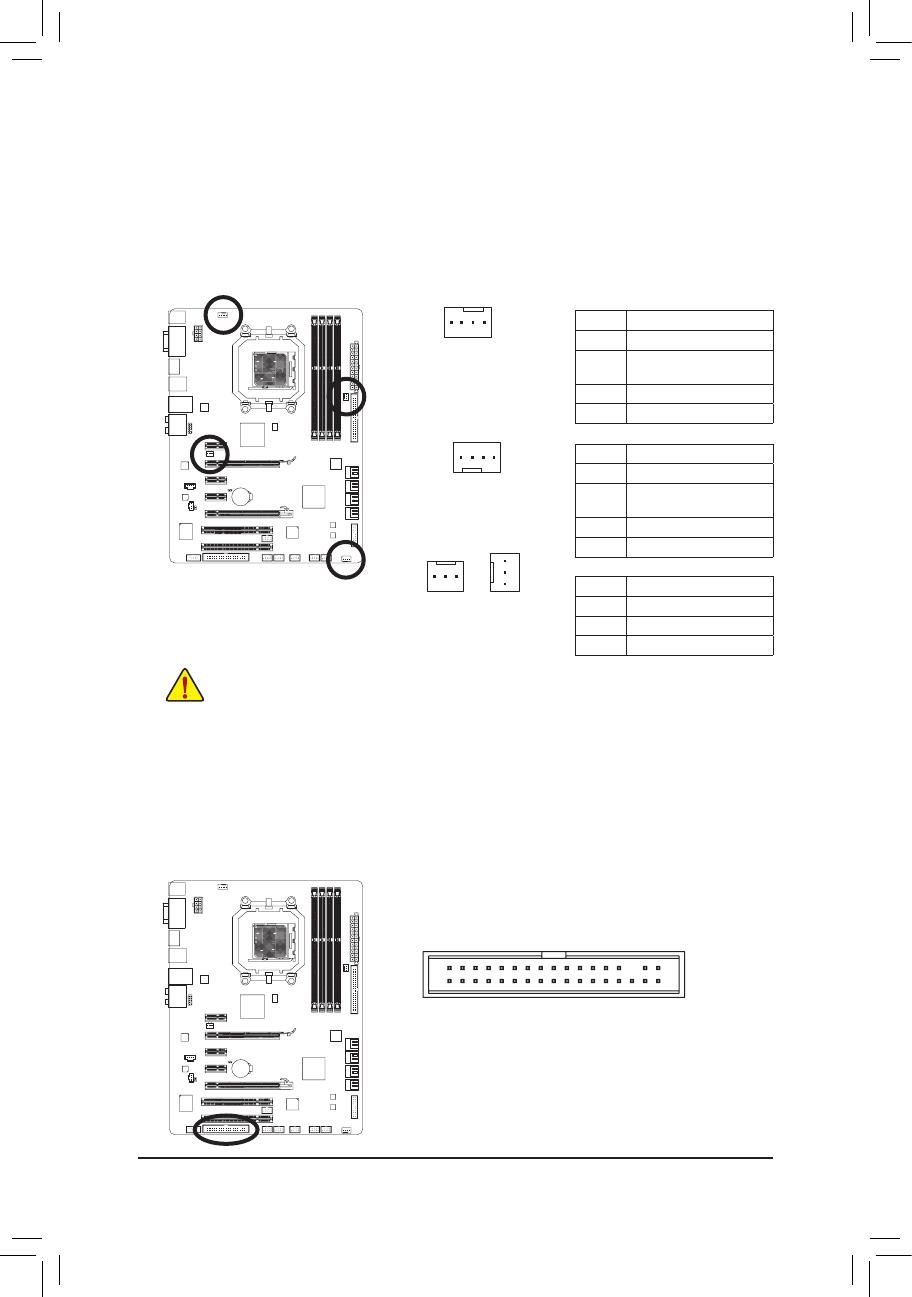
Instalação do Hardware - 20 -20 - -
3/4/5)CPU_FAN/SYS_FAN1/SYS_FAN2/PWR_FAN(Conectoresdaventoinha)
AplacamãepossuiumconectordeventoinhadaCPUde4pinos(CPU_FAN),conectoresdeventoinha
dosistemade4pinos(SYS_FAN1)ede3pinos(SYS_FAN2)eumconectordeventoinhadafontede
alimentaçãode3pinos(PWR_FAN).Amaioriadosconectoresdeventoinhapossuiumdesenhode
inserçãoinfalível.Quandoconectarumcabodeventoinha,certique-sedeconectá-lonaorientação
correta(ooconectorpretoéooterra).Aplacamãesuportacontroledevelocidadedaventoinhada
CPU,querequerousodeumaventoinhadeCPUcomsuporteàcontroledevelocidadedamesma.Para
dissipaçãoótimadecalor,recomenda-sequeaventoinhadosistemasejainstaladadentrodochassi.
CPU_FAN:
SYS_FAN1
SYS_FAN2/PWR_FAN:
CPU_FAN
SYS_FAN1
DEBUG
PORT
G.QBOFM
DEBUG
PORT
G.QBOFM
1
1
1
PWR_FAN
SYS_FAN2
1
6) FDD(Conectordedisquetes)
Este conector é usado para conectar o drive deDisquetes.OstiposdedrivedeDisquetessuportados
são:360KB,720KB,1,2MB,1,44MB,e2,88MB.AntesdeconectarumdrivedeDisquetes,certique-
sedelocalizaropino1doconectoreocabodedrivedeDisquetes.Opino1docaboégeralmente
desenhadocomumalistradecordiferente.Paracomprarocabodeunidadedediscoopcional,por
favor contate o revendedor local.
2
34
1
33
Certique-sedeconectaroscabosdeventoinhaaosconectoresdaventoinhaparaevitarque •
suaCPUeosistemaesquentemdemais.OsuperaquecimentopoderesultaremdanoàCPU
ou o sistema pode travar.
Essesconectoresdeventoinhanãosãoblocosdejumperdeconguração.Nãocoloqueuma •
capa de jumper nos conectores.
Pino Nº Denição
1GND
2 Controle de velocidade
+12V
3Sentido
4ControledeVelocidade
Pino Nº Denição
1GND
2 Controle de velocidade
+12V
3Sentido
4 Reserva
Pino Nº Denição
1GND
2+12V
3Sentido
A página está carregando ...
A página está carregando ...
A página está carregando ...
A página está carregando ...
A página está carregando ...
A página está carregando ...
A página está carregando ...
A página está carregando ...
-
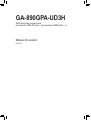 1
1
-
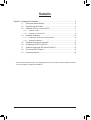 2
2
-
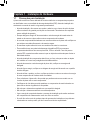 3
3
-
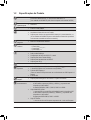 4
4
-
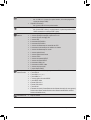 5
5
-
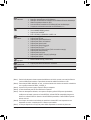 6
6
-
 7
7
-
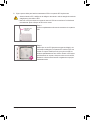 8
8
-
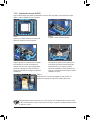 9
9
-
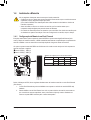 10
10
-
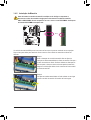 11
11
-
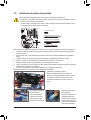 12
12
-
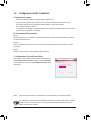 13
13
-
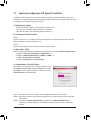 14
14
-
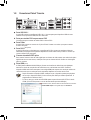 15
15
-
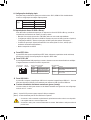 16
16
-
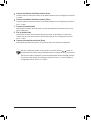 17
17
-
 18
18
-
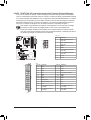 19
19
-
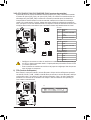 20
20
-
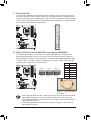 21
21
-
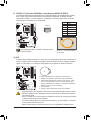 22
22
-
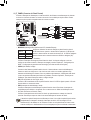 23
23
-
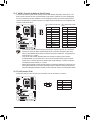 24
24
-
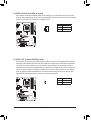 25
25
-
 26
26
-
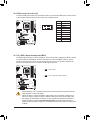 27
27
-
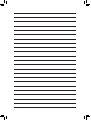 28
28
Gigabyte GA-890GPA-UD3H Manual do proprietário
- Tipo
- Manual do proprietário
Artigos relacionados
-
Gigabyte GA-890XA-UD3 Manual do proprietário
-
Gigabyte GA-890GPA-UD3H Manual do proprietário
-
Gigabyte GA-MA770T-UD3P Manual do proprietário
-
Gigabyte GA-790XT-USB3 Manual do proprietário
-
Gigabyte GA-890GPA-UD3H Manual do proprietário
-
Gigabyte GA-790XTA-UD4 Manual do proprietário
-
Gigabyte GA-EG41MFT-US2H Manual do proprietário
-
Gigabyte GA-880GA-UD3H Manual do proprietário
-
Gigabyte GA-H67N-USB3-B3 Manual do proprietário
-
Gigabyte GA-880GMA-USB3 Manual do proprietário